![]() W ostatnim czasie postanowiłem lepiej zadbać o pełna integrację kluczowych danych.
W ostatnim czasie postanowiłem lepiej zadbać o pełna integrację kluczowych danych.
W tym artykule opisuję zrealizowane przejście z domyślnego (lekko ogarniczonego) klienta pocztowego MS Windows Mail (system MS Vista) do MS Office Outlook 2007.
Potrzeba większej mobilności przy tym zachowaniu stałego, nieogarniczonego dostępu do podstawowych danych typu skrzynka pocztowa, baza kontaktów, kalendarz - wszystko z założeniem pełnej integracji ze smartphone'em - wymusiła u mnie zmianę klienta pocztowego. Funkcje MS Windows Mail sprawiają zasadniczo, że jest to wystarczające oprogramowanie do codzienniej pracy, jednakże z powodu znacznie większej popularności jego bardziej rozbudowanego brata z rodziny MS Office jestem zmuszony wykonać niżej opisaną migrację. Podstawowym powodem jest w/w integracja z urządzeniami mobilnymi (smartphone), których oprograwanie, a dokładnie aplikacje odpowiadające za synchronizację dopasowane jest w pierwszej kolejności dla MS Outlook.
Procedura migracji z Windows Mail do MS Outlook 2007
- Instalacja MS Outlook
- Backup danych z Windows Mail
- Konfigurowanie programu Outlook - kreator startowy
Warto przeczytać: Import kontaktów do Outlook oraz Jak przenieść folder danych .pst
Instalacja MS Outlook
Punkt oczywisty. Operacja prosta polegająca na doinstalowaniu programu Microsoft Outlook do posiadanego już pakietu Office.
Backup danych z Windows Mail
Kluczowy element ze względów bezpieczeństwa. Jakby coś poszło nie tak, łatwo mogę przywrócić wszystkie ustawienia kont pocztowych, katalogi z mailami, bazę kontaktów. Osobiście trzymam te pliki na osobnej partycji (własna ścieżka do katalogu danych), stąd operacja ogranicza się do wykonania kopii na inną lokalizację (np. dysk zewnętrzny).
Niestety danych jest sporo, gdyż Windows Mail przetrzymuje każdą wiadomość jako osobny plik .eml, przez co przegrywanie trwa stosunkowo dłużej niż przesłanie jednego pliku z całą bazą (np. Outlook Express bazuje na grupowych plikach .dbx dla każdego folderu pocztowego).
Konfigurowanie programu Outlook - kreator startowy
Przy pierwszym uruchomieniu Outlook'a z automatu wystartuje kreator startowy "Uruchamianie programu Outlook 2007".
Wybieram "Dalej" i okna "Opcje uaktualnienia poczty e-mail" wybieram "Uaktualnij z": Outlook Express lub Windows Mail.
Potwierdzam "Dalej". Ponieważ chcę przerzucić tylko jedno konto pocztowe - w oknie kolejnego monitu wybieram "Wybierz konto".
Następnie prezentowany jest typowy, znany z poprzednich wersji, konfigurator konta pocztowego - większość danych jest już wprowadzona.
Sprawdzam i wypełniam wymagane pola. W oknie podsumowania zatytułowanym "Gratulacje" zaznaczam, aby program nie pobierał od razu poczty z serwera.
Klikam "Zakończ". Następnie dostaję monit z pytaniem: "Czy chcesz dokonać importu wiadomości i adresów". Akurat ten punkt jest kluczowy w ramach tego opisywanego procesu, stąd wybieram "Tak".
Po zatwierdzeniu aplikacja wykona import wiadomości ze wszystkich folderów pocztowych oraz kontaktów. W zależności od ilości danych proces ten może potrwać z kilka-kilkanaście minut.
Po pomyślnym imporcie danych Outlook wyświetli standardowy komunikat o ustawieniu właśnie niego jako domyślnego klienta poczty, kalendarza itp. Po czym, w zależności od ustawień systemu, uraczy nas dodatkowymi monitami o:
- indeksację przyspieszająca prezentacje wyników wyszukiwania,
- zintegranie Outlook'a z listą subskrybentów RSS.
Na tym migracja z Windos Mail do Office Outlook kończy się.
Warto jedynie przejrzeć opcje tego programu w celu dopasowania wszystkich ustawień wg własnych potrzeb. Osobiście podstawą operacją jest przeniesienie pliku danych Outlook.pst z partycji systemowej (foldery osobiste - ścieżka domyślna: C:\Users\USER\AppData\Local\Microsoft\Outlook\Outlook.pst) na inną (np. D:\Ważne\Outlook_dane\).


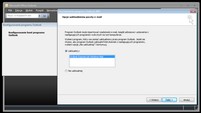
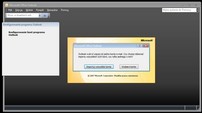
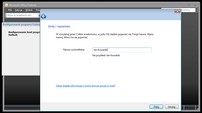
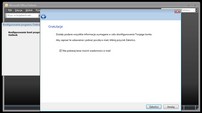
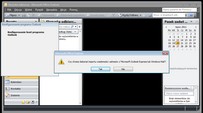
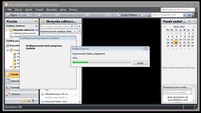
 "The 4 Types of Team Members You Can Hire" - ciekawa animacja obrazujące zachowanie najbardziej charakterystycznych postaw, z jakimi możemy mieć do czynienia w zespole.
"The 4 Types of Team Members You Can Hire" - ciekawa animacja obrazujące zachowanie najbardziej charakterystycznych postaw, z jakimi możemy mieć do czynienia w zespole. 